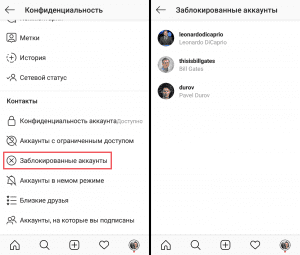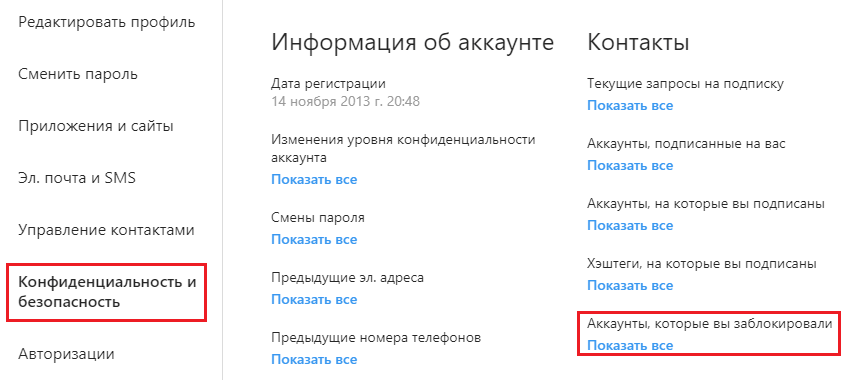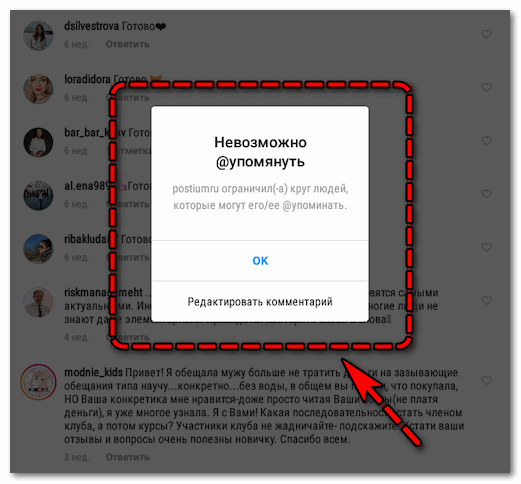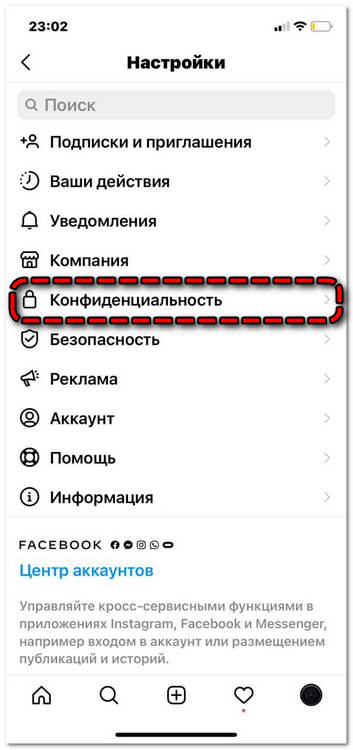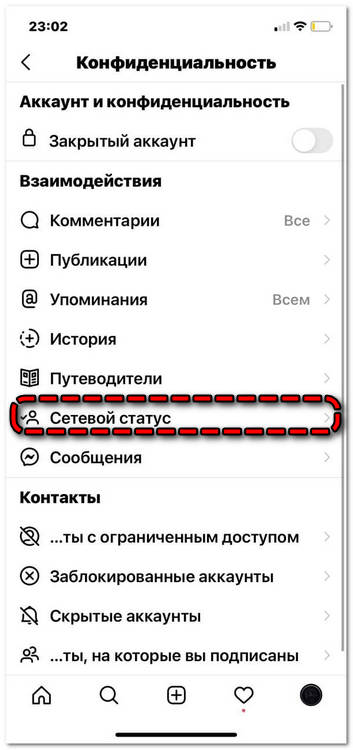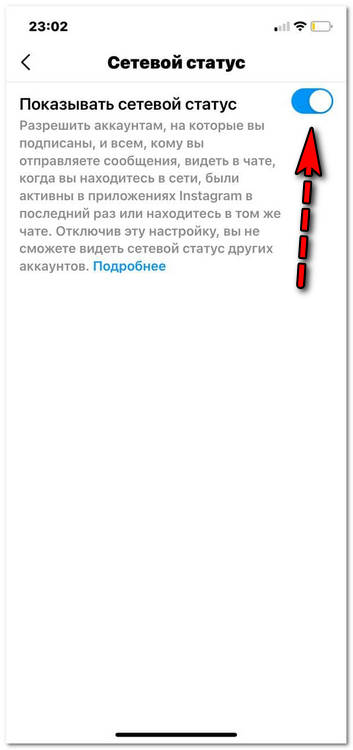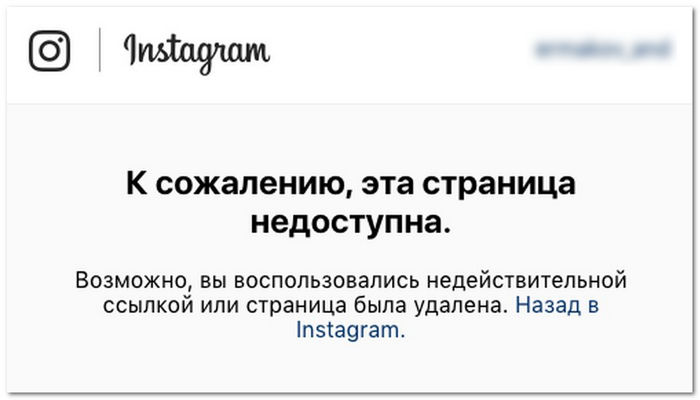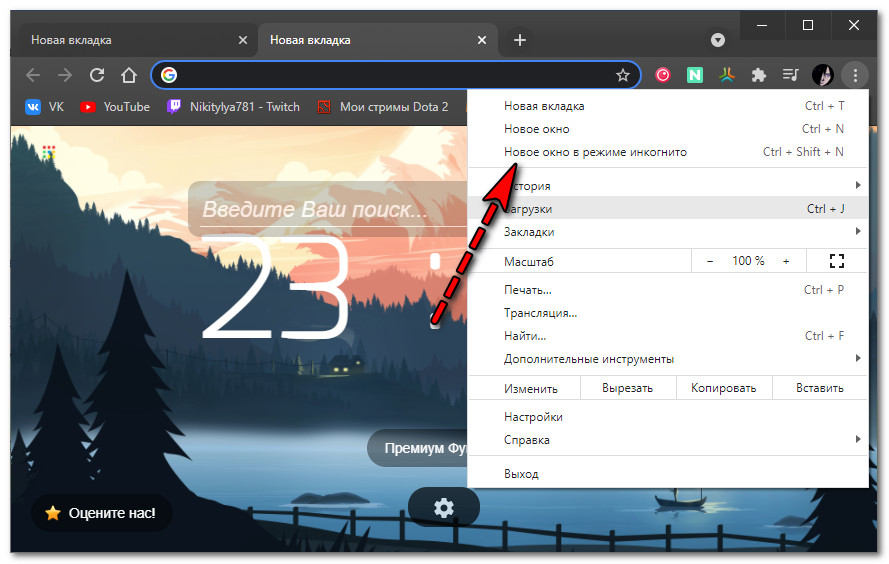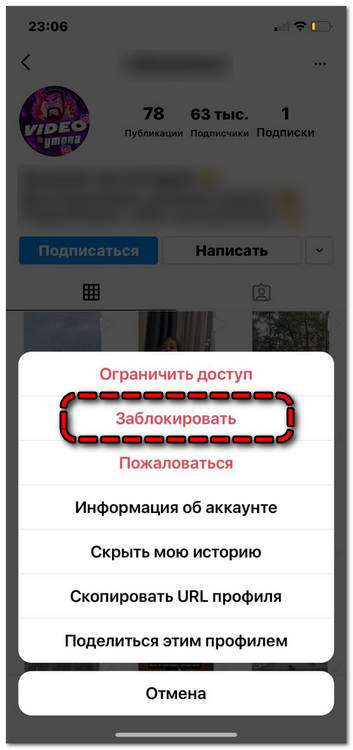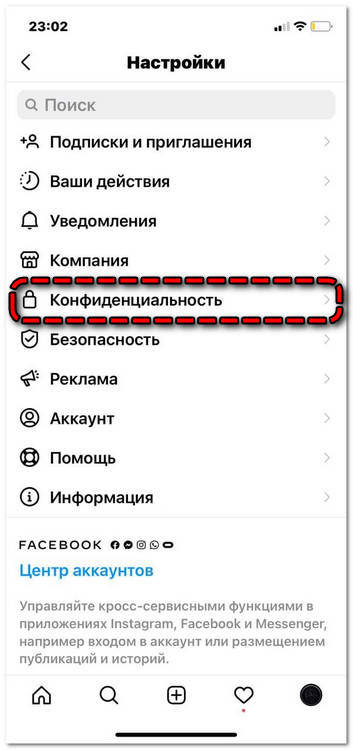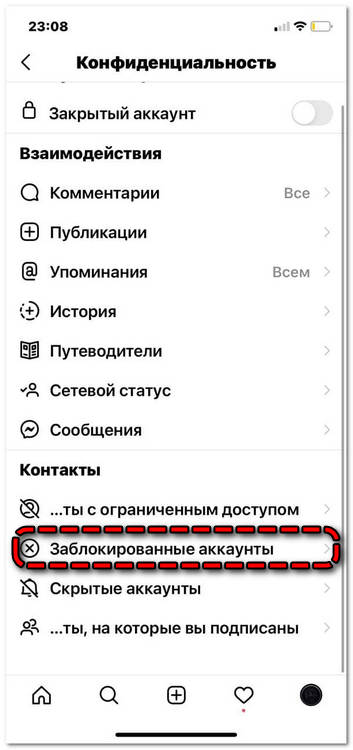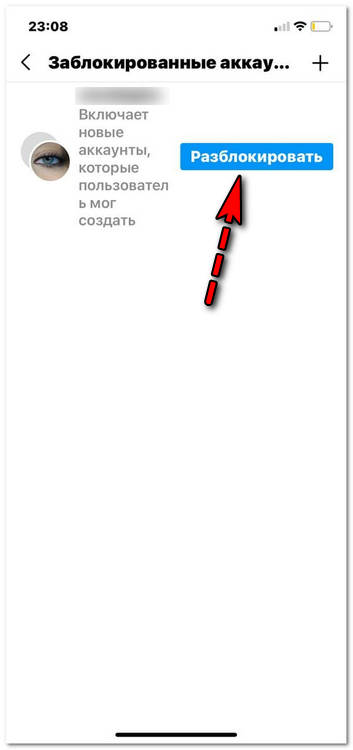Download Article
Download Article
This wikiHow will teach you how to easily view the list of accounts on Instagram you have blocked. It will also show you practical steps you can take to unblock those accounts.
-
1
Open the Instagram App. Click on the app on your phone apps’ menu. It is the colorful camera lens icon on your device.
-
2
Log in to Your Account. Sign in to your Instagram Account if the app does not log you in.
Advertisement
-
3
Navigate to Your Profile Page. At the top-right bottom of your feed is your Profile page. It is a circle icon. Click on it.
-
4
Tap on the Three Horizontal Lines. This is the menu button. A list of options will appear.
-
5
Click on Settings. At the top of the pop-up that appears after clicking the menu button in Settings. You can easily identify it by the gear icon that comes before its name.
-
6
Click On “Privacy.” Select the Privacy option from the pop-up list that appears when you tap on Settings.
-
7
Click “Blocked Accounts.” You will find the Blocked Account button with an X in a circle icon just before the words. Click on this button, and it will bring a list of accounts you have blocked.
Advertisement
-
1
Navigate to Settings. Open the Instagram app, go to your profile page, tap on the menu button, and click on Settings.
-
2
Tap On Privacy. You will find it among the menu list under Settings.
-
3
Click Blocked Accounts. Navigate to the Blocked Accounts button under Privacy. It will show you a list of Instagram Accounts blocked by you.
-
4
Tap the Account You Want to Unblock. This action will take you to the profile page of the account. Tap on the Unblock button to remove the account from your blocked list.
-
5
Repeat for other accounts you want to unblock.
Advertisement
-
1
Open Instagram. Type in the Instagram URL and click the go button on your web browser. It will take you directly to the Instagram website.
-
2
Sign in to Your Account. If you are not directed to your Instagram Feeds, you have to sign in by filling in your username and password. After inputting your log in details, click on the login button.
-
3
Navigate to the Search Box. The box is located in the middle of the screen – type in the name of the account you want to block. While typing, it shows you a list of name suggestions. Click on the account name that matches what you are looking for.
-
4
Tap the Unblock Button. Instagram will take you to the blocked account profile. After the account’s username is an ‘Unblock’ button in blue colors, tap on it to unblock the account. You can now view the person’s posts.
Advertisement
Ask a Question
200 characters left
Include your email address to get a message when this question is answered.
Submit
Advertisement
-
Only the App allows you to view the list of your blocked Instagram Accounts. On the desktop site, you have to individually search for the accounts to know if they are blocked or to unblock them.
Thanks for submitting a tip for review!
Advertisement
-
Instagram does not show you a list of actions that have blocked you.
-
If you use the desktop site to search for blocked accounts, it may show the account as unavailable. You have to use the mobile Instagram app to unblock the account.
Advertisement
About This Article
Thanks to all authors for creating a page that has been read 9,078 times.
Is this article up to date?
Перейти к контенту

Мы уже говорили о том, как заблокировать пользователя (внести в чёрный список).
А как посмотреть заблокированных в Инстаграме?
Для этого существует специальный раздел. Найти чёрный список можно с телефона или компьютера.
Как посмотреть заблокированных в Инстаграме
С телефона:
- Открываем свой профиль
.
- Раскрываем меню
сверху.
- Переходим в настройки
приложения снизу.
- Открываем раздел «Конфиденциальность»
.
- Касаемся «Заблокированные аккаунты»
.
- Здесь все аккаунты, которые вы заблокировали;
- Чтобы разблокировать пользователя — откройте его профиль и коснитесь «Разблокировать».
Что делать, если пользователя нет в списке заблокированных?
Возможно, вы его отправили в немой режим.
В настройках конфиденциальности откройте раздел «Аккаунты в немом режиме» и посмотрите, есть ли там пользователь.
Как разблокировать друг друга в Инстаграм?
Если не получается разблокировать через раздел «Заблокированные аккаунты» — установите на своё устройство приложение «Cleaner for Instagram».
Приложение доступно на Andorid и iOS (айфон). Найти его можно через Play Market и App Store.
Нужно открыть приложение, авторизоваться, найти пользователя и разблокировать.
- Это интересно: как понять, что тебя заблокировали (5 признаков).
Как посмотреть заблокированных через компьютер:
- Заходим в веб-версию (instagram.com).
- Открываем свой профиль
.
- Переходим в настройки
возле аватарки.
- Открываем раздел «Конфиденциальность и безопасность».
- Нажимаем на ссылку «Посмотреть данные аккаунта».
- Находим пункт «Аккаунты, которые вы заблокировали» и нажимаем «Показать все».
- Сверху через поиск можно найти пользователя по его никнейму и разблокировать;
- Также можно скачать Инстаграм для Windows 10 и убрать человека из чёрного списка.
Видеоурок на тему: как посмотреть заблокированных в Инстаграме.
Я заблокировала свою подругу в Инстаграм, теперь я не могу найти её в поиске Инсты, что делать?
Социальные сетиИнстаграмInstagram
cygovakulchukfan
18 июня 2020 · 13,4 K
Технический специалист Instagram и Facebook · 19 июн 2020
Когда вы блокируете человека, он пропадает из вашей ленты и в поиске вы его тоже не можете найти, как и он вас.
Чтобы иметь новь доступ просматривать страницу подруги, необходимо ее удалить из чёрного списка в Настройках Инстаграмм, пункт «конфиденциальность»- «заблокированные пользователи».
20,3 K
Комментировать ответ…Комментировать…
Что такое черный список, и зачем он нужен
Оградить себя от ненадлежащего общения можно используя опцию блокировки. Перечень заблокированных аккаунтов в Инстаграме называется Blacklist. Заблокированные пользователи больше не смогут видеть ваши публикации, актуальные истории, они лишаются права написать комментарии к вашим постам, их страницы никогда не появятся в списках рекомендованных, они не найдут ваш аккаунт в поиске даже если правильно введут никнейм.
MUSTHAVE-сервисы для вашего Instagram!
TapLike — продвижение Instagram. Покупка подписчиков, лайков, просмотров сторис, комментарии. Качественная аудитория! 100% гарантия безопасности от сервиса!
Instahero — моментальная очистка Instagram-аккаунта от ботов! Сделай анализ профиля бесплатно!
Поместив аккаунт в черный список, возникает взаимный Blacklist. Вы также лишаетесь доступа к странице пользователя. Для вас будет недоступна услуга «подписаться», на месте этой кнопки теперь — «разблокировать». Актуальные истории, комментарии и публикации пользователя также будут недоступны для вас.
Последствия занесения аккаунта в черный список:
- Исчезнут лайки и комментарии, оставленные пользователем под вашими публикациями;
- В поиске по хэштегам или геолокации, заблокированный не увидит вашу страницу;
- Публикации не будут появляться в рекомендациях;
- Если вы оставите коментарий под каким-либо постом, заблокированный его увидит;
- Заблокированный аккаунт может сделать ссылку на ваш профиль в своих публикациях или истории, но вы не получите уведомление об этом;
- Недоступна функция отправки сообщений в директе для обеих сторон;
- Страница человека из черного списка больше недоступна для вас в поиске и рекомендациях;
- Аккаунт заблокированного человека будет полностью скрыт.
С помощью функции Blacklist вы продолжите вести открытый аккаунт, но оградите себя от нежелательных комментариев и спама.
Где в Инстаграме черный список и как его посмотреть
В Инстаграм можно просматривать список заблокированных контактов. Данная функция доступа как для мобильных устройств, так и для компьютера. Черный список пользователей можно найти в настройках конфиденциальности учетной записи.
Как посмотреть на Android
Перечень заблокированных аккаунтов на мобильных устройствах на базе Андроид, помещен в настройки конфиденциальности, в подраздел «Аккаунты».
Как просмотреть список заблокированных аккаунтов:
- Откройте социальную сеть Инстаграм;
- Войдите в свой аккаунт;
- Перейдите в «меню»;
- В правом верхнем углу экрана нажмите на кнопку — три горизонтальных черточки справа;
- Перейдите в раздел настроек с иконкой «шестеренка»;
- Перейдите в раздел «Конфиденциальность»;
- Выберите из списка пункт «Заблокированные аккаунты»;
- Появится список заблокированных аккаунтов.
Может возникнуть проблема — пользователь отсутствует в черном списке. При этом вы точно помните, что блокировали эту страницу. В этом случае необходимо проверить «немой режим». Скорее всего аккаунт попал туда по ошибке, поскольку кнопка «Заблокировать пользователя» находится рядом с пунктом «Ограничить доступ».
Как просмотреть список пользователей, находящихся в «немом режиме»:
Как посмотреть черный список на IOS (Айфон, Айпад)
Устройствам на базе IOS также доступна функция просмотра заблокированных страниц. Для этого:
Как посмотреть ЧС на компьютере
Для десктопной версии социальной сети Инстаграм не предусмотрена функция просмотра списка заблокированных пользователей. Соответственно, удалить пользователей из Blacklist с помощью компьютера получится только после посещения его страницы.
Как это сделать:
- войдите в десктопную версию Инстаграм;
- авторизуйтесь;
- войдите в свой профиль;
- в поиске наберите имя пользователя;
- перейдите на страницу пользователя;
- кликните по кнопке «Разблокировать».
Несмотря на отсутствие возможности просматривать список заблокированных страниц, с помощью компьютера в любое время можно добавить аккаунт в Blacklist.
Как добавить пользователя в черный список в Инстаграме с помощью компьютера:
- запустите любой браузер на компьютере;
- перейдите на сайт Instagram.com;
- запустите версию социальной сети Инстаграм на компьютере;
- авторизуйтесь путём введения логина и пароля;
- войдите в свой профиль;
- перейдите на страницу интересующего пользователя;
- нажмите на клавишу «три точки» рядом с кнопкой «подписаться»;
- тапните на кнопку «заблокировать пользователя;
- подтвердите свое дейтствие — тапните на кнопку «заблокировать».
Веб-страница Инстаграм, официальное приложение для Windows10 или мобильный Инстаграм, запущенный через эмулятор, позволят просматривать черный список через компьютер.
Что для этого необходимо сделать:
- откройте социальную сеть Инстаграм на компьютере;
- авторизуйтесь путём введения логина и пароля;
- войдите в свой профиль;
- кликните на иконку с изображением человечка внизу справа;
- перейдите в личный кабинет;
- тапните на иконку с «шестеренкой»;
- войдите в раздел «настройки»;
- выбирете «Конфиденциальность и безопасность»;
- спуститесь вниз страницы;
- нажмите кнопку «Посмотреть данные аккаунта»;
- в разделе «Контакты» нажмите кнопку «Заблокированные контакты»;
- появится список заблокированных пользователей.
Как добавить человека в черный список
Чтобы заблокировать пользователя:
В Инстрагреме также существует функция ограничения доступа к страице.— «Аккаунты с ограниченным доступом». Это сервис, который лишает пользователей уведомлений о новых событиях вашей страницы. Туда можно поместить страницы, которые временно или навсегда будут без уведомлений. То есть, при обычной блокировке нельзя отправлять сообщения, не видны публикации и даже комментарии. В режиме ограниченного доступа можно просматривать посты и отзывы, но автоматически они не появятся при обновлении ленты.
Как убрать человека из черного списка
Функция удаления аккаунта из черного спика доступна только в мобильной версии приложения. Как это сделать:
- Откройте приложение социальной сети Инстаграм;
- Авторизуйтесь путём ввода логина и пароля;
- Войдите в свой аккаунт;
- В правом верхнем углу нажмите на кнопку с горизонтальными черточками — откройте «меню»;
- Перейдите в раздел настроек — кнопку «шестеренка»;
- Перейдите в раздел «Конфиденциальность»;
- Выберите пункт «Заблокированные аккаунты»;
- Появится список заблокированных аккаунтов;
- Выбрите профиль интересующего пользователя;
- Перейдите к нему на страницу;
- Нажмите кнопку «Разблокировать»;
- Подтвердите свое действие — нажатием кнопки «ОК».
Функции удалить всех пользователей из черного списка не предусмотрено. Очистить Blacklist полностью получится только удаляя оттуда каждый профиль.
Если по какой-то причине вывод аккаунта из Blacklist не удаётся, воспользуйтесь приложением Cleaner for Instagram. Универсальная утилита, подходящая для Андроид и Айфона.
Как узнать у кого я в черном списке в Инстаграмме
Инстаграм не предусмотрел направление уведомлений о том, что вас заблокировали. Поэтому если у вас не остался диалог с пользователем в директ, о блоке вы не узнаете. Увидеть, что вас добавили в Blacklist можно только посетив страницу пользователя.
Открыть заблокированную страницу получится, но:
- На странице будет видно количество публикаций, число подписок и подписчиков. Кликнув на эти кнопки, ничего не произойдет. Вся информация теперь недоступна;
- Публикации и актуальные сторис не видны. Страница выглядит пустой;
- Нажав на кнопку «Подписаться», ничего не произойдет.
Функция отправки сообщений остаётся для вас доступна. Директ откроется и поле для введения сообщения появится. Сообщение от вас уйдёт, но зависнет в пути, и адресат его не получит. Уведомление о прочтении письма вам не поступит.
Эти признаки говорят о том, что вас забанили.
После блокировки страницу пользователя не будет видно. Убедиться, что вас заблокировали можно через компьютер. Для этого просмотрите страницу через браузер в режиме «инкогнито». Для этого:
- Откройте браузер на компьютере;
- Включите режим «инкогнито»;
- Нажмите на три точки в правом верхнем углу;
- Тапните на кнопку «новое окно в режиме инкогнито»;
- Перейдите по адресу Instagram.com;
- В строке поиска введите имя аккаунта;
- Перейдите на страницу заблокировавшего вас пользователя.
Говорить о том, что пользователь вас заблокировал, будет появившееся на экране сообщение об ошибке: «К сожалению, эта страница недоступна. Возможно, вы воспользовались недействительной ссылкой или страница была удалена».
Если имя пользователя, который вас заблокировал неизвестно, узнать кто добавил вас в чёрный список можно с помощью приложения Ana.ly, Reports for Instagram. Утилита работает только на базе Андроид.
Просмотров 18.4k.
Обновлено 09.08.2021
В отличие от ВКонтакте или Facebook Инстаграм не даёт прямого указания, что пользователь добавил аккаунт в чёрный список. Посмотреть, кто заблокировал меня в Инстаграм, можно через сторонние сервисы (большинство из них платные), а также вручную проверить через переход на нужную страницу.
Способ 1: перейти на выбранный профиль
Узнать, кто заблокировал в Инстаграмме ваш профиль, можно вручную, перейдя на страницу конкретного пользователя. Основные признаки добавления вашего аккаунта в чёрный список (при условии, что выбранный аккаунт открытый):
Удалить вас из чёрного списка сможет только сам пользователь.
Способ 2: упомянуть в комментарии
Быстрый способ проверить, находитесь ли вы в чёрном списке у пользователя:
- Перейдите на любую публикацию (свою или чужую) с открытыми комментариями.
- Попробуйте отметить в комментарии пользователя в формате @имя_пользователя.
- Если вас кто-то заблокировал, появится системное сообщение: «Невозможно упомянуть» с текстом «Пользователь ограничил круг людей, которые могут его упоминать».
- Вероятнее всего, ваша страница заблокирована данным профилем или имеет ограниченный доступ (вы не сможете оставлять комментарии под постами пользователя, общаться с ним в direct).
- Кликните «Ок».
- Ваш комментарий опубликуется, но будет виден только вам.
Проверить, заблокирован или ограничен в доступе ваш профиль, возможно только одним способом. При ограничении доступа вам доступны различные действия в профиле пользователя, но видимыми комментарии станут только после одобрения владельцем аккаунта. Если через некоторое время ваш комментарий под публикацией стал виден всем, значит человек принял его: ваш доступ был ограничен, но не заблокирован.
Способ 3: проверить direct
При попадании в чёрный список вы не сможете отправлять пользователю сообщения (или сможете, но они не будут доставлены – рядом с текстом не появится отметка «Прочитано»). Вы также можете проверить, показывается ли сетевой статус пользователя – для этого потребуется два аккаунта:
- Со своей страницы перейдите в меню (три горизонтальные черты на iOS или плюс на Android в правом верхнем углу).
- Откройте «Настройки» — «Конфиденциальность».
- Найдите раздел «Сетевой статус». Если она неактивна, включите её.
- Перейдите в direct и проверьте, отображается ли статус в диалоге с выбранным пользователем – «Онлайн» или «Был в сети… минут назад»,
- Если статус не отображается, выполните аналогичные действия со второго аккаунта (так как пользователь мог просто отключить функцию отображения статуса).
- Если со второго аккаунта сетевой статус отображается, ваш первый профиль заблокирован.
Способ 4: открыть профиль с компьютера
Вы можете воспользоваться веб-версией чтобы проверить наличие своего профиля в чёрном списке:
- Авторизуйтесь в Инстаграм с компьютера или ноутбука.
- Введите в строке поиска браузера ссылку «com/имя_пользователя».
- Если ваш профиль находится в чёрном списке, появится сообщение «К сожалению, эта страница недоступна. Возможно, вы воспользовались недействительной ссылкой или страница была удалена».
Чтобы убедиться, что страница пользователя по-прежнему активна, а не была удалена или взломана, выполните следующие действия:
- Откройте браузер в режиме «Инкогнито». Для Google Chrome: меню (три вертикальные точки в правом верхнем углу) – «Новое окно в режиме инкогнито», для Yandex – скачать приложение из Play Market.
- Введите в поисковую строку «com/имя_пользователя», предварительно не авторизовавшись в системе.
- Если при переходе вы увидите публикации пользователя и сможете просмотреть данные на его странице или сообщение, что аккаунт закрытый, значит – вы заблокированы.
Вы также можете проверить блокировку, перейдя на профиль Инстаграм с аккаунта одного из друзей.
Как заблокировать человека
Блокировка пользователя закроет ему доступ к вашей странице: выбранный пользователь не сможет просматривать ваши публикации (даже в открытом аккаунте) и истории, ставить лайки и комментарии.
Как заблокировать человека:
- Откройте нужный профиль в Инстаграм.
- В правом верхнем углу страницы нажмите три точки.
- Выберите действие «Заблокировать».
Вам также не будут доступны публикации на странице заблокированного пользователя. При переходе в его профиль будет открываться пустая страница с системным сообщением «Профиль заблокирован, вы можете его разблокировать…».
Отменить блокировку вы сможете самостоятельно в любой момент.
Кого я заблокировал в Инстаграм
Посмотреть, кого из пользователей вы добавили в чёрный список, можно только с мобильного устройства – в компьютерной версии (в том числе через официальное приложение Microsoft) данное действие недоступно.
Проверить блокировку можно следующим образом:
- Перейдите на свою страницу в Instagram.
- Откройте меню – три горизонтальные черты в правом верхнем углу (на Андроид – значок «плюс») – «Настройки».
- Перейдите в раздел «Конфиденциальность» и найдите пункт «Заблокированные аккаунты».
- Откроется список аккаунтов, которые вы заблокировали ранее. Нажмите «Разблокировать» около пользователя, чтобы убрать его из чёрного списка.
Инстаграм ответственно подходит к обеспечению безопасности пользовательских действий. Просмотреть полный список пользователей, у которых вы добавлены в чёрный список, не получится. Бесплатно вы сможете только вручную открывать аккаунты и проверять доступность действий – лайков, комментариев, просмотра публикаций.